安装部署
由于软件的不断更新与完善,文档中的截图可能会与实际产品有细微的出入,请以正在操作的产品版本为准。
注意:请使用谷歌、火狐、IE9版本及以上浏览器登录本软件。
#安装部署前准备工作
#第一步:准备安装系统所需的服务器
#第二步:安装操作系统
#第三步:安装浏览器
推荐使用:IE9+ / Google Chrome 29+ / Firefox 23+ / Safari 6+ / Microsoft Edge 1.0+ / Opera 15
#第四步:下载JDK
Java SE Development kit(JDK)下载地址:https://github.com/frekele/oracle-java/releases/download/8u181-b13/jdk-8u181-linux-x64.tar.gz
#第五步:下载WeADMIN ITOSS系统
WeADMIN ITOSS 绿包安装包下载地址:https://www.weadmin.com/download
三、Linux系统下全新安装
#第一步: 安装配置JDK
采用SSH工具远程到服务器上或直接在服务器上开启终端(看个人喜好),切换为root身份, 我们以操作系统centos为例
将下载好的Java SE Development kit(JDK)拷贝至服务器上,如何拷贝,我们在此就不详细说明了
将jdk-8u161-linux-x64.tar.gz文件解压缩
tar -zxvf jdk-8u161-linux-x64.tar.gz
解压缩完成后,在目录下会生成"jdk1.8.0_161"的文件夹
将解压后的"jdk1.8.0_161"的文件夹,移动到/usr/local下:
mv jdk1.8.0_161 /usr/local/
设置环境变量
# vi ~/.bashrc
在文件未尾加入以下内容
export JAVA_HOME=/usr/local/jdk1.8.0_161
export JRE_HOME=${JAVA_HOME}/jre
export CLASSPATH=.:${JAVA_HOME}/lib:${JRE_HOME}/lib
export PATH=.:${JAVA_HOME}/bin:$PATH使配置生效 # source ~/.bashrc 检查是否生效 # java -version
#第二步: 安装WeADMIN ITOSS系统
将下载好的WeADMIN ITOSS绿色安装包拷贝至服务器上
将WeADMIN ITOSS绿色安装包"weadmingreen_v2.0.0_202007241316.zip"更改文件名为weadmin2.0,更换的文件名不能是中文,不能带空格.
mv weadmingreen_v2.0.0_202007241316.zip weadmin2.0.zip
将weadmin2.0.zip文件解压缩。
# unzip weadmin2.0.zip -d ./weadmin2.0
解压后会在当前目录下生成weadmin2.0的文件夹
进入weadmin2.0目录
# cd weadmin2.0
将"restart.sh和start.sh"加执行权限
# chmod 777 restart.sh # chmod 777 start.sh
执行start.sh脚本安装WeADMIN ITOSS
# ./start.sh
请等待,中间出现报错提示,也请不要中止程序运行
请按Ctrl+C中止start.sh脚本的运行
#第三步: 配置elasticsearch-7.5.0所需的环境
编辑/etc/security/limits.conf文件在文件末尾增加以下内容
# vi /etc/security/limits.conf * soft nofile 65536 * hard nofile 131072 * soft nproc 2048 * hard nproc 4096
编辑/etc/security/limits.d/90-nproc.conf文件,如果没有这个文件请新增,并在文件只增加如下内容
# vi /etc/security/limits.d/90-nproc.conf * soft nproc 4096
编辑/etc/sysctl.conf文件,在文件末尾增加以下内容
# vi /etc/sysctl.conf vm.max_map_count=655360
执行以下命令让配置生效
# sysctl -p
新增elasticsearch用户,并给elasticsearch用户设置密码
# adduser elasticsearch
执行下面的命令将elasticsearch-7.5.0文件夹拥有者改为elasticsearch
# chown -R elasticsearch /home/weadmin/weadmin2.0/elasticsearch-7.5.0/
elasticsearch-7.5.0文件夹的路径为您安装WeADMIN ITOSS的所在目录下
#第四步: 启动elasticsearch-7.5.0
进入elasticsearch-7.5.0目录
# cd /home/weadmin/weadmin2.0/elasticsearch-7.5.0/
执行以下命令,查看是否存在elasticsearh进程,如果存在请用"kill -9 进程号"命令结束所有elasticsearh进程.
# ps aux | grep elasticsearch
执行以下命令,切换用户为"elasticsearch"
# su elasticsearch
执行以下命令,启动elasticsearch,并验证是否启动正常
登录后复制
# ./bin/elasticsearch -d # ps aux | grep elasticsearch
#第五部: 启动WeADMIN ITOSS
执行以下命令,切换用户至root
执行以下命令,切换至WeADMIN ITOSS目录(该目录根据您安装的实际目录对命令进行修改)
执行以下命令,启动WeADMIN ITOSS
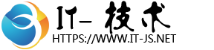


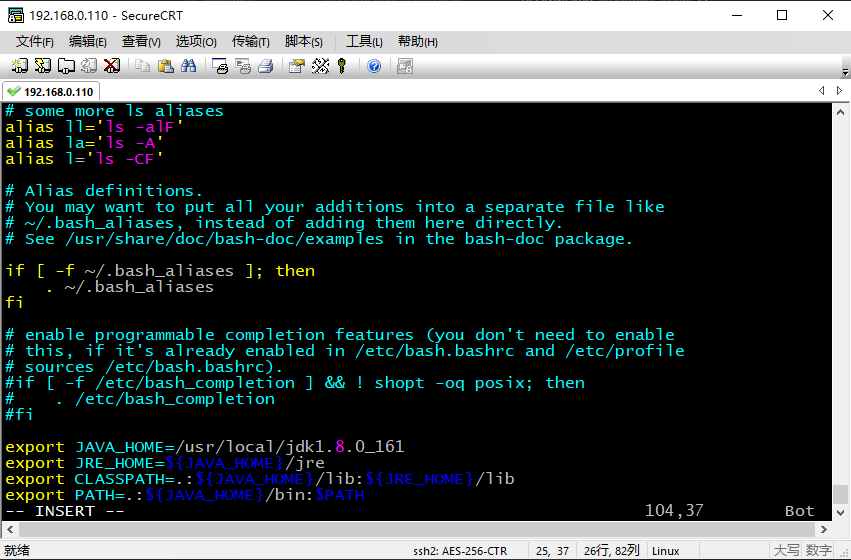
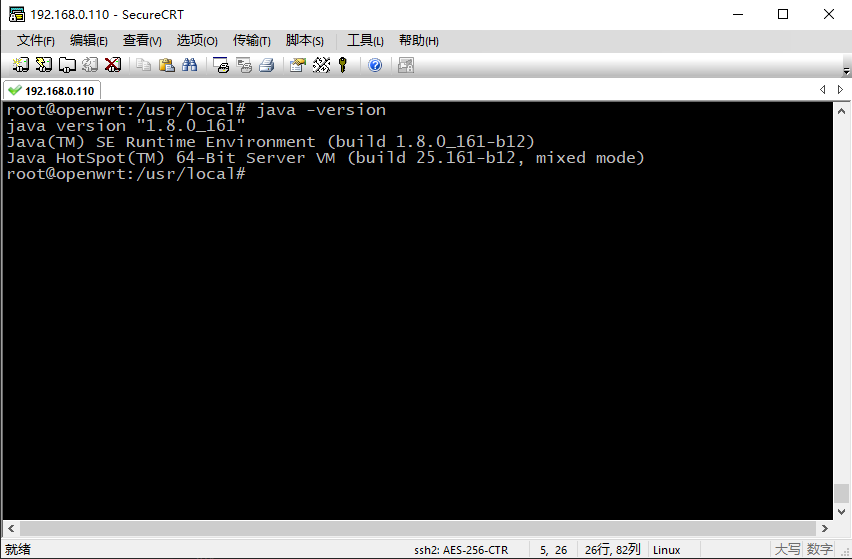
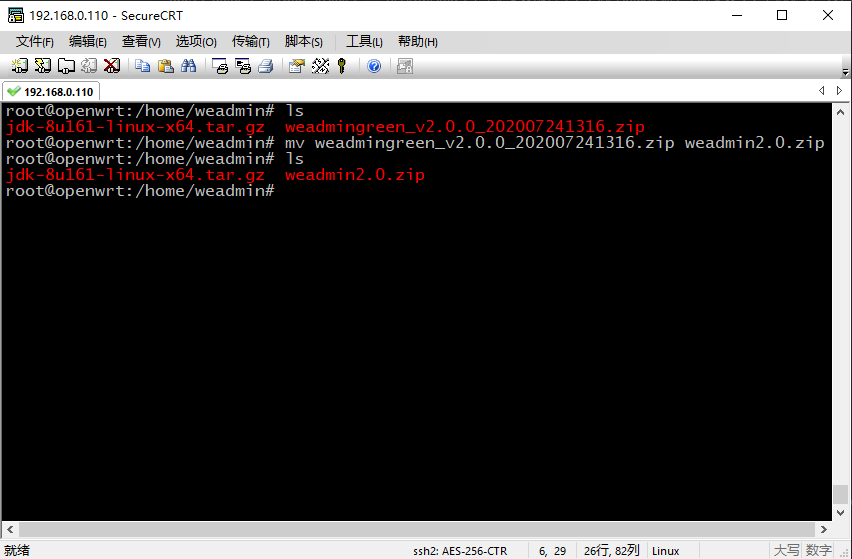
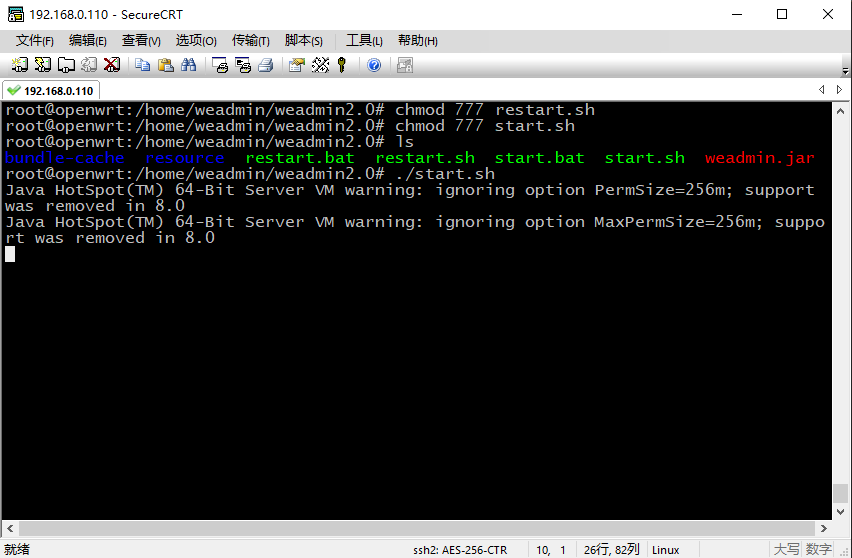
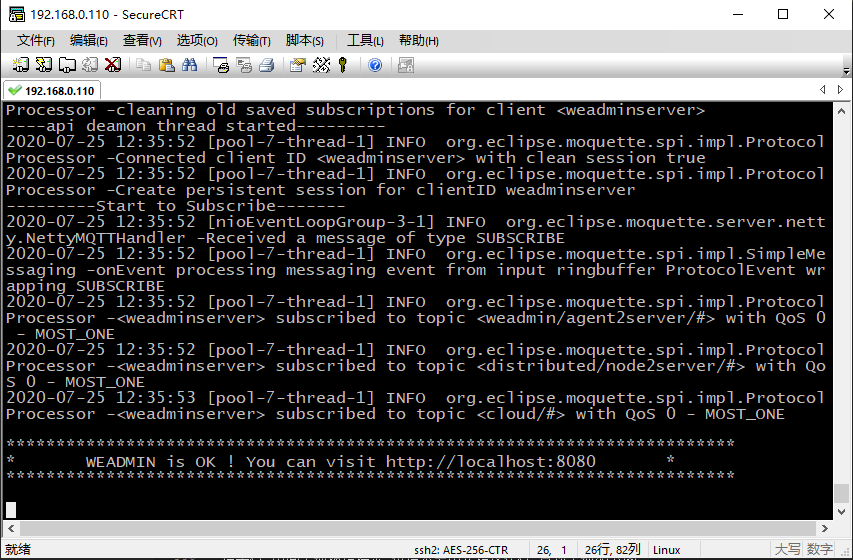
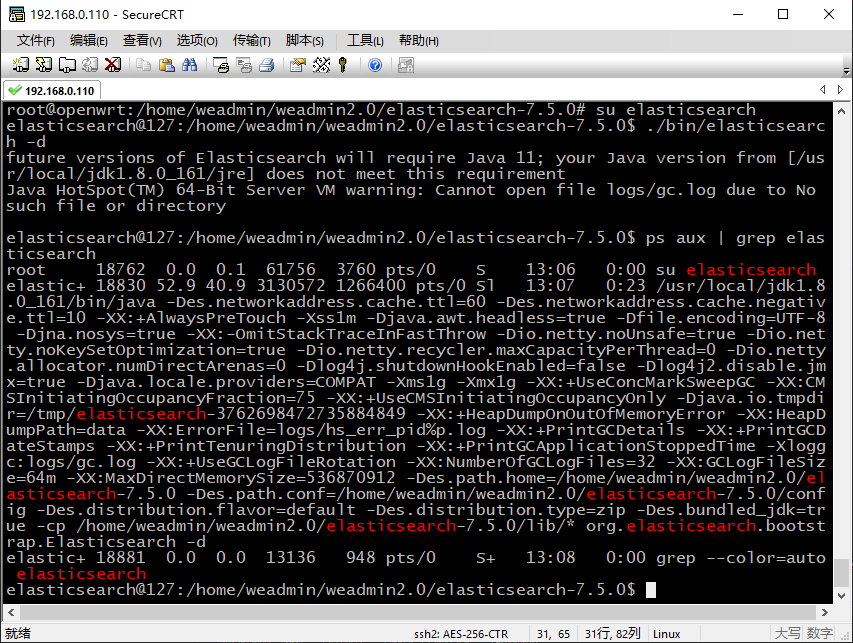
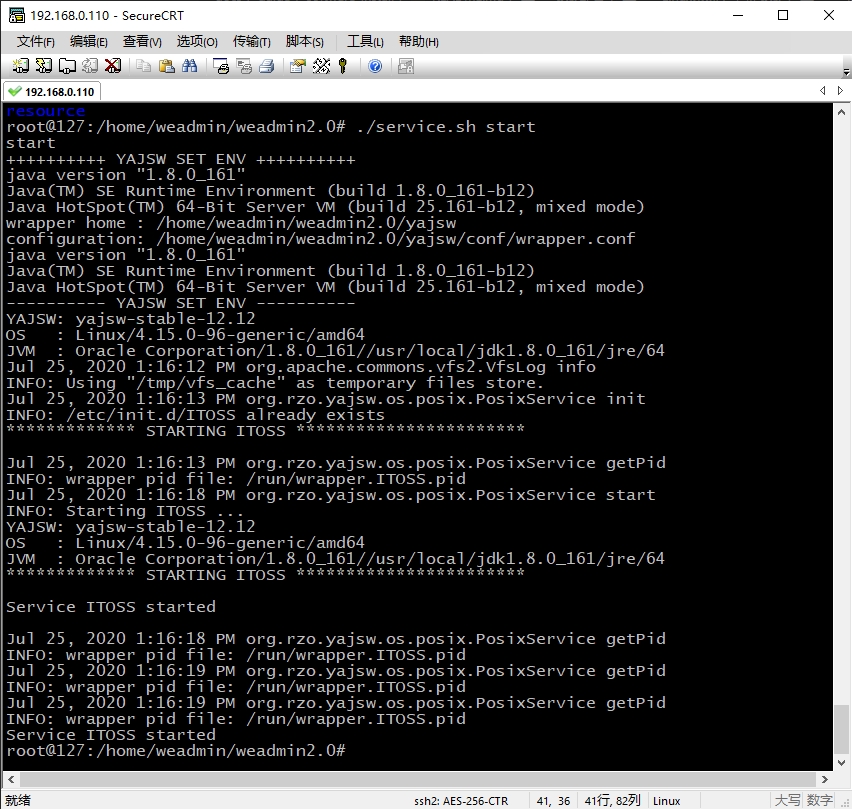


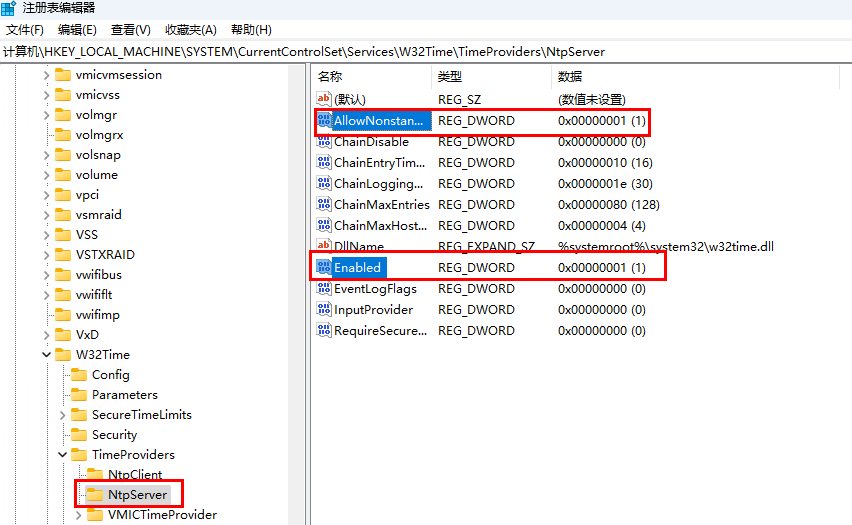
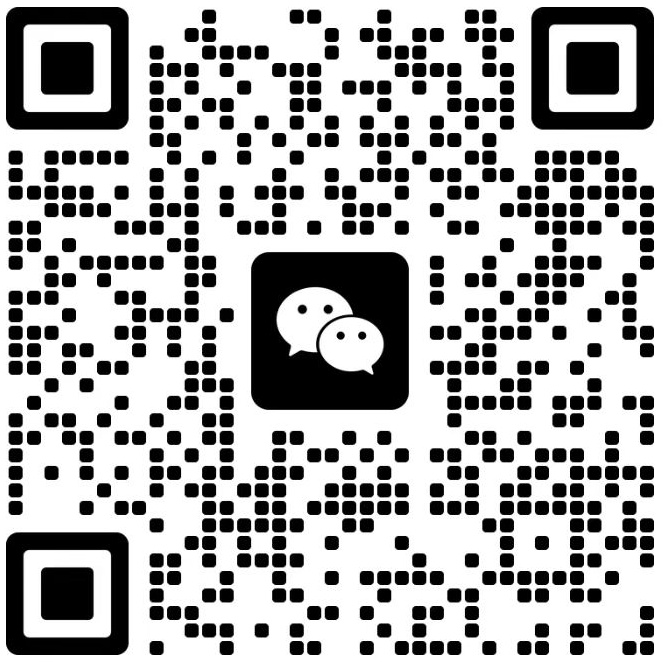
还没有评论,来说两句吧...